Androidスマホを充電してみると、充電中のランプがつかないことがあります。
充電中のランプがつかない状態だと、きちんと充電されているのかよくわかりませんよね。
さらには、「いつも充電中のランプがついているのに、なぜ急につかなくなったのだろう?」「もしかしてAndroidスマホが故障してしまったのだろうか?」などと疑問を感じてしまう人もいるでしょう。
そこで本記事では、Androidスマホを充電するときに充電中のランプがつかない場合の対処法をわかりやすく解説します。
充電中のランプがつかない場合の対処法
対処法①電池が完全放電された状態になっていないか確認する
まずはAndroidスマホを充電した状態で、液晶画面をじっくりと確認してください。
赤のライトが点灯している場合は、Androidスマホの電池が完全放電された状態となっています。
赤のライトが点滅している状態では、充電が不十分なため充電中のランプがつきません。
電池の残量がないため、電源自体が入らないわけです。
少なくとも30分以上充電を行ってから再度Androidスマホの画面を確認し、充電中のランプがきちんと表示されるか確認してください。
Androidスマホの画面を確認しても赤のライトが点灯していない場合は、以下の対処法②に進んでください。
※電池の完全放電とは、何らかの理由で電池の残量がゼロになってしまい、電源が入らない状態のことです。充電中のランプが表示されないという問題を解決する前に、充電をしっかりと行いましょう。
対処法②電源アダプターとケーブルに問題がない確認する
電源アダプターとケーブルに問題があるために、きちんと充電が行えず充電中のランプがつかないことがあります。
使っている電源アダプターとケーブルに問題がないか確認しましょう。
使っている電源アダプターとケーブルに問題がないか確認するには、以下の2つの方法が有効です。
- 使っているAndroidスマホを他の電源アダプターとケーブルで充電してみる。
- 使っている電源アダプターとケーブルで他のデバイスを充電してみる。
上記のどちらかの方法を試してみることで、電源アダプターとケーブルに問題がないか確認することができます。
上記の2つの方法を試してみて、きちんと充電できない場合は、使っている電源アダプターとケーブルに問題があることになります。
使っている電源アダプターとケーブルに問題がある、つまりは故障している場合は、他のものを使うか、新たに買い替えるしかありません。
使っている電源アダプターとケーブルに問題がなければ、以下の対処法③に進んでください。
対処法③Androidスマホの差し込み口を掃除する
Androidスマホとケーブルを接続する部分、いわゆる差し込み口を確認してください。
差し込み口が汚れているため、きちんと充電することはできず、充電ランプがつかないことがあります。
念のため、Androidスマホの差し込み口を掃除しましょう。
Androidスマホの差し込み口を掃除するには、傷をつけないようメガネ用のクリーナーなどを使って丁寧に掃除してください。
Androidスマホの差し込み口を掃除したら、再度充電を行い、充電中のランプがきちんとつくか確認してください。
Androidスマホの差し込み口を掃除しても充電中のランプがつかない場合は、以下の対処法④に進んでください。
対処法④ケースを外してから充電する
Androidスマホを衝撃などから守ってくれるケースですが、長く使っていると一部が変形してしまうことがあります。
変形したケースがケーブルと接続する部分を圧迫してしまい、きちんと充電ができず、充電中のランプがつかないことがあります。
Androidスマホからケースを外して充電を行ってみてください。
ケースを外して充電を行い、充電中のランプはきちんとつく場合は、ケースに問題があることがわかります。
残念ですが変形してしまったケースはあきらめて、新たなケースに買い替えることをおすすめします。
充電するたびにケースを外すという手もありますが、かなり面倒なのでおすすめはできません。
ケースを外して充電してみても、充電中のランプがつかない場合は、以下の対処法⑤に進んでください。
対処法⑤Androidスマホを再起動する
Androidスマホに不具合が発生していて、充電中のランプがつかないことがあります。
Androidスマホの不具合を解消するには、端末を再起動することが効果的です。
Androidスマホを再起動しましょう。
Androidスマホを再起動する手順は、以下のとおりです。
- Androidスマホに向かって、「オッケー、グーグル」と話しかけます。
- 「はい、どんなご用でしょう?」とGoogleアシスタントが反応するので、「スマホを再起動して」と答えます。
- 以下のような画面に切り替わったら、「再起動」をタップします。
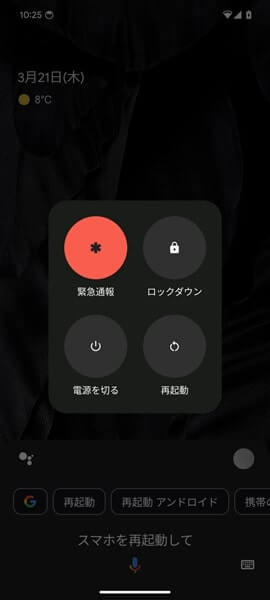
以上の3点の操作を行うと、Androidスマホが自動的に再起動します。
Androidスマホを再起動したら充電を行い、充電中のランプがつくか確認してください。
Androidスマホを再起動してみても充電中のランプがつかない場合は、以下の対処法⑥に進んでください。
対処法⑥すべてのアプリを更新する
すべてのアプリを更新することで、充電中のランプがつかない不具合を解消できることがあります。
すべてのアプリを最新のバージョンにアップデートしましょう。
すべてのアプリを更新する手順は、以下のとおりです。
- 「Google Play ストア」をタップします。
- 「Google Play ストア」アプリが開くので、画面の右上にある「プロフィール」のアイコンをタップします。
- 「Googleアカウントのメニュー」が表示されるので、「アプリとデバイスの管理」をタップします。
- 「アプリとデバイスの管理」の画面が表示されるので、「アップデート利用可能」をタップします。
- 以下のような画面が表示されるので、画面の右上にある「すべて更新」をタップします。
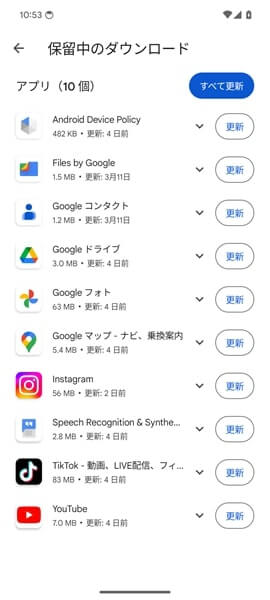
上記の5点の操作を行うことで、すべてのアプリが最新の状態になります。
すべてのアプリを更新したら再度充電を行い、充電中のランプがつくか確認してください。
すべてのアプリを更新してみても充電中のランプがつかない場合は、以下の対処法⑦に進んでください。
※どのアプリに不具合が発生しているのかを特定するのは、かなり困難です。念のため、すべてのアプリを更新してください。
対処法⑦システムアップデートを確認する
Androidのバージョンとセキュリティアップデートを最新の状態にすることで、充電中のランプがつかない不具合を解消できることがあります。
Androidのバージョンとセキュリティアップデートを最新の状態にするため、システムアップデートを確認しましょう。
システムアップデートを確認する手順は、以下のとおりです。
- 「設定」をタップします。
- 「設定」アプリが開くので、「システム」をタップします。
- 「システム」の画面が表示されるので、「ソフトウェアのアップデート」をタップします。
- 「ソフトウェアのアップデート」の画面が表示されるので、「システムアップデート」をタップします。
- 「システムアップデート」の画面が表示されるので、画面の右下にある「アップデートを確認」をタップします。
- 新しいアップデートがあれば、画面に表示される手順にしたがい、更新の作業を行ってください。
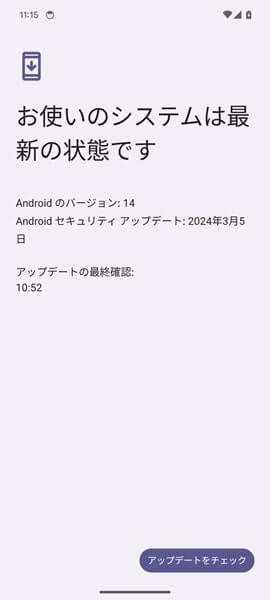
以上の6点の操作を行うことで、Androidのバージョンとセキュリティアップデートを最新の状態にできます。
Androidのバージョンとセキュリティアップデートを最新の状態にしたら再度充電を行い、充電中のランプがつくか確認してください。
Androidのバージョンとセキュリティアップデートを最新の状態にしても充電中のランプがつかない場合は、以下の「どうやっても充電中のランプがつかない場合は?」を読んでください。
どうやっても充電中のランプがつかない場合は?
ここまで解説してきた対処法を試してみてもダメな場合は、Androidスマホが故障している可能性があります。
Androidスマホが故障している場合、個人の力ではどうしようもありません。
Androidスマホを製造したデバイスメーカーや契約している携帯電話会社の公式サポートなどに相談しましょう。
また、Androidスマホを長く使っている場合は、買い替えを検討してください。
故障している可能性の高い、古いAndroidスマホを使い続けるメリットはありません。
Androidスマホを買い替える場合は、携帯電話料金も一緒に見直すことをすすめします。
今なら携帯電話料金の安い楽天モバイルがお得なキャンペーンをやっています。
興味のある方は、以下の記事を読んでみてください。
充電ランプを設定するには?
Xperiaやarrowsなどの機種によって表示や設定方法が異なる点に注意
Androidスマホでは、製造を行っているデバイスメーカーごとに、充電ランプの表示や設定方法が異なります。
同じ会社のものであってもXperiaやarrowsなど、機種によって表示や設定方法が異なることもあるので要注意。
自分が使っている機種がどのデバイスメーカーのものか確認し、その会社の公式ウェブサイトを確認することをおすすめします。
機種によっては充電ランプがない場合もあります
Androidスマホの機種によっては、充電ランプの機能自体がないものもあります。
この点についても、使っているデバイスメーカーの公式ウェブサイトで確認しておきましょう。
Androidのバージョンをアップデートしたあとに充電中のランプがつかなくなったと思ったら、機能自体が廃止されたといったこともあります。
よくある質問
充電中のランプがつかないのはなぜ?
充電中のランプがつかない原因としては、以下の8点が考えられます。
- Androidスマホのバッテリーが完全放電された状態になっている。
- 電源アダプターかケーブルが故障している。
- Androidスマホのポートに問題がある。
- Androidスマホのケースの一部が変形し、ケーブルと接続する部分を圧迫している。
- Androidスマホに不具合が発生している。
- 端末にインストールしてある、いずれかのアプリに不具合が発生している。
- Androidのバージョンとセキュリティアップデートが、最新の状態に対応していない。
- Androidスマホが故障している。
充電中のランプがつかない原因を特定するのは難しいため、「充電中のランプがつかない場合の対処法」のところにある対処法①~⑦を順番に試してください。
充電マークがついているのに充電されない場合は?
充電マークがついているのに、きちんと充電されないという場合は、Androidスマホに不具合が発生している可能性があります。
電源アダプターとケーブルを外して、Android スマホの再起動を行ってください。
Android スマホを再起動する手順は、以下の通りです。
- Androidスマホに向かって、「オッケー、グーグル」と話しかけます。
- 「はい、どんなご用でしょう?」とGoogleアシスタントが反応するので、「スマホを再起動して」と答えます。
- 画面に切り替わったら、「再起動」をタップします。
上記の3つの操作を行うと、Android スマホが自動的に再起動します。
Androidスマホを再起動してから、もう一度電源アダプターとケーブルをつないで充電を行ってみてください。
充電中の表示が出ない場合は?
充電中の表示が出ない場合は、Androidスマホが故障している可能性があります。
Androidスマホを再起動しても直らない場合は、デバイスメーカーや契約している携帯電話会社の公式サポートに相談しましょう。
専門家に相談することで、個人では対応できない問題を解決することができます。
まとめ
以上、Androidスマホを充電するときに充電中のランプがつかない場合の対処法についてくわしく解説してみました。
充電中のマークが表示されない原因は多く、特定することはかなり困難です。
ぜひこの記事を参考にして、充電中のランプがきちんとつくよう、状況を改善してみてください。
この記事が「どう対処すれば、きちんと充電中のランプがつくようになるのだろう?」と困っている方の役に立てばうれしいです。
当ブログではAndroidスマホの使い方に困っている人のために、他にも数多くの記事を投稿しています。
よかったら参考にしてください。
最後までお読みいただきありがとうございました。
関連記事
- ホーム画面から削除したアプリを元に戻す方法【Androidスマホ】
- システムUIとは?繰り返し停止する?削除しても大丈夫?ウイルスに感染している?応答しない?【Androidスマホ】
- 「about:blank」と表示された場合の直し方【Androidスマホ】
- ジャンクファイルとは?削除しても大丈夫?【Androidスマホ】
- YouTubeが更新できない場合の対処法【Androidスマホ】
- 同じアプリのアイコンが複数表示される場合の対処法【Androidスマホ】
- ゾンビファイルを削除する方法【Androidスマホ】
- ファイルアプリが表示されない場合の対処法【Androidスマホ】
- バッテリーセーバーのデメリットとは?【Androidスマホ】
- 画面の色を元に戻す方法【Androidスマホ】
参考
- 充電できない、または電源が入らない Android デバイスを修正する|Android ヘルプ
- Google アシスタントを音声で利用する|Google アシスタント ヘルプ
- Android で Play ストアとアプリを更新する方法|Google Play ヘルプ
- Android のバージョンを確認して更新する|Android ヘルプ
- デバイス メーカーや携帯通信会社のサポートを利用する|Android ヘルプ
※本記事で解説した内容は、Androidのバージョンや機種によって異なる場合があるので注意してください。
※本記事で解説した内容は更新した時点(2025年2月17日)のものであり、Google Pixel 7a(Android 14)で検証を行なっています。
